【Ubuntu 11.04】Unity QuickListメニュー変更ツール (Unity Launcher Editor) 使ってみたけど・・・ [ubuntu]
Unityのクイックリストメニューを追加する時、例えば下図のようにfirefoxに追加する場合は直接エディタで、/usr/local/share/appications/firefox.desktop 又は ~/.local/share/applications/firefox.desktopを編集していました。
参考:『【Ubuntu 11.04】 Unityのメニュー(launcher) カスタマイズ。FirefoxとThunderbirdのクイックリスト追加。』
そしたら、なんとGUIでできるものが出てきました。
http://www.webupd8.org/2011/05/quicklist-editor-for-ubuntu-unity.html
ただ、2011/5/20時点では問題がありました。問題点は最後に記述しますので、まずはインストールと使い方。
<< インストール >>
sudo apt-get install bzr
cd
bzr branch lp:unity-launcher-editor
<< 使い方 >>
nautilus を立ち上げて、unity-launcher-editor → unitylaunchereditor と進みます。
※WebUpd8の記事(上記URL)によるとコマンドラインからの起動はダメだそうです。
そこでmain.pyをダブルクリックします。
上図がでるので「実行する」を押します。
今回はminitubeをのクリックリストを変更してみます。変更前は下図です。すでにいくつかメニューがあるのは『【Ubuntu 11.04】 Minitube : YouTube専用視聴ソフトのインストール』で既に追加している為です。
minitubeに合わせて
Quicklist Groups のすぐ下にある+印を押します。
そうすると下図が出ますので、 下記の様に入れます。
それぞれの欄の意味は、
Group Name -- これはメニューを一意に決める為のラベルです。
Command Name -- コマンドというよりメニュー名です。この欄に記述した文字列がクイックリストメニューに表示されます。
Command -- その名の通りコマンドです。このメニューを選んだ時、ここに記述されたコマンドが実行されます。
Target Environment -- どのデスクトップ環境で表示するかです。UnityのQuickListを編集するので、Unityのままにしておいてください。
ちなみに、これらの入れたデータは、後で~/.local/share/applications/minitube.desktop に保存されます。もしこのディレクトリにminitube.desktopが無ければ、/usr/share/applications/minitube.desktopからコピーしてくるみたいです。もちろんソフトが違えばminitube.desktopが<ソフト名>.desktopになります。それで、前述の色を付けた部分は、それぞれminitube.desktopの下記の色を付けた部分に対応します。
---- minitube.desktop 始まり ----
:
X-Ayatana-Desktop-Shortcuts=Deep;Dragon;NHRA;RALLY;
:
[RALLY Shortcut Group]
Name=WRC
Exec=minitube wrc
TargetEnvironment=Unity
----- minitube.desktop 終わり----
それで、「OK」を押してください。初めの画面に戻るはずです。そしたら「保存」を押してください。(この時点で、minitube.desktopに書き込まれます。)すると、下図のようになります。
Quicklist Groupsの一番下にRALLYが加わりました。
後は、ログアウト&ログインを行ってやると、下図のようにWRCが付け加わります。
<< 問題点 >>
使っていて2つほど問題を見つけました。
1)/usr/local/share/applicationsを参照しない。
もし ~/.local/share/applicationsの下に編集対象のメニューエントリーファイル(xxxx.desktop)が無い場合、/usr/share/applicationsから持ってきます。しかし、/usr/local/share/applicationsのメニューエントリーファイルを持ってこようとしていません。なので、/usr/localにインストールしたものは無視されてしまいます。
対処としては、/usr/local/share/applicationsに編集対象のファイルがある場合は、cpコマンドで~/.local/share/applicationsにコピーしてからunity-launcher-editorを起動します。
2) 削除が出来ない。
Quicklist Groupsの中を選んで×ボタンを押すとエントリーを消してくれるのですが、保存を押しても反映されない為、メニュを消す事が出来ません。
対処としては、前述したエントリーファイル(前述の例ではminitube.desktop)の構造を理解して該当の記述部分を削除します。良く分からない場合は、~/.local/share/applicationsのディレクトリにある編集対象のメニューエントリーファイルを削除して、初めからやり直してください。
bzrから直接インストールなんて開発途中なんでしょう。・・・今後に期待です。
←冷却パッド
ノートパソコンに張るだけで
熱を奪ってくれるらしい。
アマゾンのレビューを見ると
それなりに冷えるみたい。
ちなみに1枚の大きさは、
幅43×奥行43×厚さ0.6mm だって。








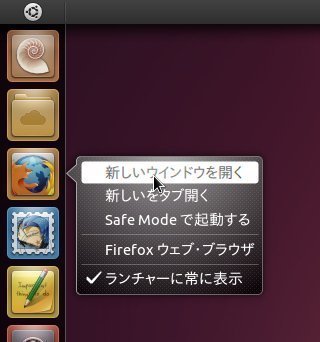
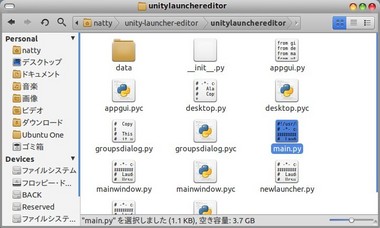
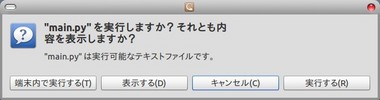
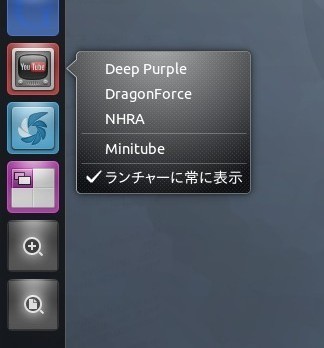
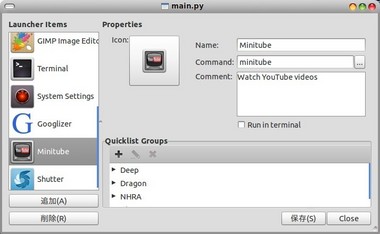
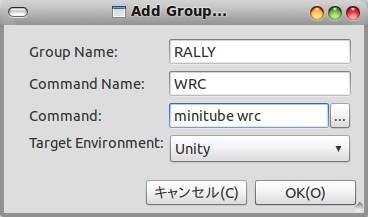
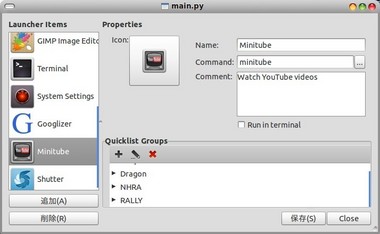
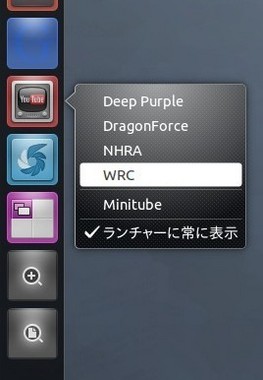






コメント 0